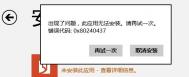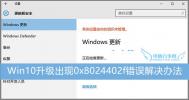原因分析:
在 Windows 8 和 Windows Server 2012 中,.Net Framework 3.5 是按需分配的功能。根据功能的元数据是包含在 Windows 8 和 Windows Server 2012。但是,二进制文件和其他与功能关联的文件不包括在内。当启用该功能时,Windows 将试图下载缺少的信息来安装该功能的 Windows 更新,就可能出现错误。
网络配置和计算机在这种配置环境中安装更新程序都可能会影响这一过程,因此,当首次安装这种功能时可能会遇到错误。
解决方案:
因为计算机无法从 Windows Update 下载所需的文件,则会出现此错误代码。
通过网络、 代理服务器或防火墙配置或通过网络、 代理服务器或防火墙失败,会导致这种现象。
(本文来源于图老师网站,更多请访问http://m.tulaoshi.com/diannaorumen/)通过将计算机配置为使用 Windows 服务器更新服务 (WSUS) 而不是 Microsoft Windows 更新服务器为提供服务的系统管理员也可能导致这种现象。在这种情况下,请与系统管理员联系并请求他们启用可选组件的安装和修复组件指定设置组策略设置和配置备用源文件路径值,或者选择与 Windows 更新直接下载修复内容而不是 Windows 服务器更新服务(WSUS)选项。
要配置组策略设置,请执行以下步骤:
1. 启动本地组策略编辑器或组策略管理控制台,输入gpedit.msc-确定。

2. 展开计算机配置,展开管理模板,然后选择系统。
3. 打开可选组件的安装和修复组件指定设置组策略设置,然后再选择启用。


4. 如果您想要在备用文件路径框中指定源文件,另一种,指定共享文件夹包含从安装媒体的 sourcessxs 文件夹中的内容的完全限定的的路径。或者,指定 WIM 文件。若要指定为备用的源文件位置的 WIM 文件,添加前缀WIM:的路径,然后添加您想要在 WIM 文件中用作后缀的图像的索引。以下是您可以指定的值的示例:
a. 共享文件夹的路径: server_nameshareWin8sxs
b. WIM 文件,哪些 3 中的路径表示的图像的索引在其中查找功能文件: WIM: server_nameshareinstall.wim:3
5. 如果适用的话,若要执行此操作,请选择Windows 更新联系人直接下载修复内容而不是 Windows 服务器更新服务 (WSUS)复选框。
6. 请点击或单击Ok。
7. 在提升的命令提示符下,键入gpupdate /force命令,然后按 Enter 以立即应用策略:
或者,您可以使用 Windows 安装媒体作为文件源时启用了.NET Framework 3.5 的功能。请执行以下步骤:
1. 插入 Windows 8 或 Windows Server 2012 安装媒体。
2. 在提升的命令提示符处,运行以下命令:
Dism / 在线 /enable-feature /featurename:NetFx3 /All /Source:: sourcessxs /LimitAccess
(本文来源于图老师网站,更多请访问http://m.tulaoshi.com/diannaorumen/)注意在此命令中, 是一个占位符的 DVD 驱动器或将 Windows 8 安装介质的驱动器号。例如,您可以运行下面的命令:
Dism /online /enable-feature /featurename:NetFx3/All/Source:D:sourcessxs /LimitAccess
Windows Server 2012 的步骤
在 Windows Server 2012,您还可以指定备用源通过使用 Windows PowerShell cmdlts 或通过使用添加角色和功能向导.
若要使用 Windows PowerShell,请按照下列步骤操作:
1. 插入 Windows Server 2012 安装媒体。
2. 在提升的 Windows PowerShell 命令窗口,运行下面的命令:
设置 WindowsFeature – NET Framework 核 name –source : sourcessxs
注意在此命令中, 是一个占位符的 DVD 驱动器或将 Windows Server 2012 安装介质的驱动器号。例如,您可以运行下面的命令:
Install-WindowsFeature –name NET-Framework-Core –source D:sourcessxs
使用添加角色和功能向导,请按照下列步骤操作:
1. 插入 Windows Server 2012 安装媒体。
2. 启动添加角色和功能向导.
3. 在选择功能页上选择.Net Framework 3.5 的功能复选框,然后单击下一步.
4. 在确认安装选择页上,单击指定一个替代源路径链接。

5. 在指定备用源路径页面上键入 SxS 文件夹的路径作为一个本地路径或网络共享路径。

6. 单击确定。
7. 单击安装以完成该向导。